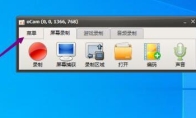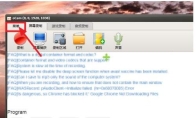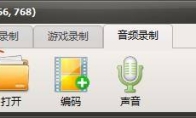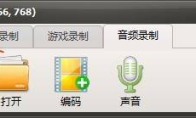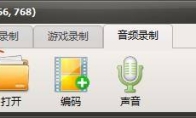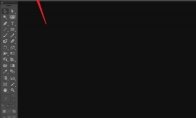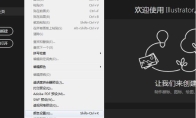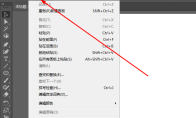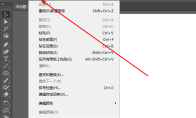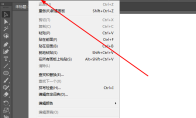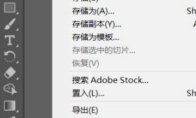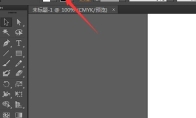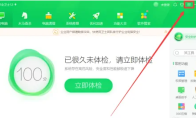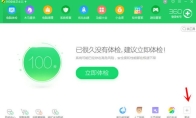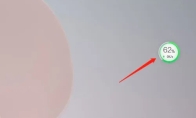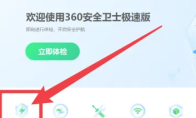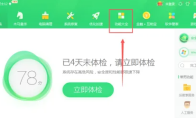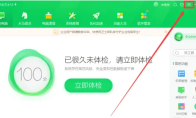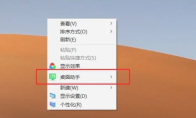84.55MB / 2025-09-30
oCam是一款免费好用的录屏软件,还有一些用户不知道如何调整视频大小的,本文带来详细的调整教程,不理解的小伙伴快一起来看看吧!oCam怎么调整视频大小1、双击进入软件,点击上方工具栏中的"菜单"选项。 2、接着点击下方列表中的"选项"。 3、在打开的窗口界面中,点击左侧栏中的"录制"选项。 4、然后点击右侧上方中的"调整大小"选项。 5、最后将其中的"调整视频大小"勾选上,最后点击选项框的下拉按钮,在给出的列表中选择一个合适的视频大小,随后点击"确定"就可以了。
oCam是一款非常好用免费的录屏软件,一些小伙伴对于如何设置快捷键,还不是很了解。这里为大家带来详细的教程分享,快一起来看看吧!oCam如何设置快捷键1、双击进入软件,点击上方工具栏中的"菜单"选项。 2、接着点击下方列表中的"选项"。 3、在打开的窗口界面中,点击左侧栏中的"快捷键"选项。 4、然后在右侧中找到想要修改的快捷键,并对其进行设置。 5、最后点击下方中的"确定"即可。
oCam是很多用户必备的录屏工具,功能全面丰富。本文为大家带来关于Ocam设置录制时间限制的方法教程分享,想了解的小伙伴快一起来看看吧!Ocam怎么设置录制时间限制1、双击进入软件,点击上方工具栏中的"菜单"选项。 2、接着点击下方列表中的"选项"。 3、进入到新的窗口界面后,点击左侧栏中的"时间限制"选项。 4、然后找到右侧中的"时间限制",将其小方框勾选上。 5、最后点击"确定"进行保存即可。
oCam(屏幕录像软件)怎么打开摄像头呢?不少小伙伴对于这个问题,还不是很了解,本文为大家带来详细的教程分享,不清楚的小伙伴快一起来看看吧!oCam(屏幕录像软件)怎么打开摄像头1、双击进入软件,点击上方工具栏中的"菜单"选项。 2、接着点击下方列表中的"选项"。 3、在打开的新的窗口中,点击左侧栏中的"摄像头"选项。 4、然后找到右侧中的"摄像头叠加添加到视频",将其勾选上,并选择一个摄像头设备就可以了。
oCam(屏幕录像软件)软件中,我们是可以自由设置光标大小的。那么,具体如何设置呢?本文为大家带来详细的教程分享,快一起来看看吧!oCam(屏幕录像软件)如何设置光标大小1、双击进入软件,点击上方工具栏中的"菜单"选项。 2、接着点击下方列表中的"选项"。 3、在打开的窗口界面中,点击左侧栏中的"效果"选项。 4、然后点击右侧上方的"光标大小"选项。 5、最后在下方中,找到"光标大小"选项,根据个人需求来拖动滑块对光标大小进行调整设置。
Adobe Illustrator软件中,一些小伙伴对于如何设置约束角度,还不是很了解。本文为大家带来详细的步骤分享,不清楚的小伙伴快一起来看看吧!Adobe Illustrator怎么设置约束角度1、双击进入软件,点击上方菜单栏中的"编辑"选项。 2、接着点击下方选项列表中的"首选项"。 3、接着点击其中的"常规"选项。 4、然后进入到新的窗口界面后,在右侧中找到"约束角度",根据个人需求设置一个合适的角度数值。 5、最后点击"确定"进行保存即可。
Adobe Illustrator怎么开启英文显示字体名称,你知道吗?本文为大家带来关于开启英文显示字体名称的详细步骤,不清楚的小伙伴快一起来看看吧!Adobe Illustrator怎么开启英文显示字体名称1、双击进入软件,点击上方工具栏中的"编辑",接着点击下方选项列表中的"首选项"。 2、再点击其中的"常规"选项。 3、在打开的窗口界面中,点击左侧栏中的"文字"选项。 4、然后找到右侧中的"以英文显示字体名称",将其小方框勾选上。 5、最后点击"确定"保存即可。
Adobe Illustrator软件是很多用户必备的矢量绘图的工具,本文为大家带来关于Adobe Illustrator开启英文显示字体名称的方法教程分享,想了解的小伙伴快一起来看看吧!Adobe Illustrator如何自动调整新区域文字大小1、双击进入软件,点击上方工具栏中的"编辑",接着点击下方选项列表中的"首选项"。 2、再点击其中的"常规"选项。 3、进入到新的界面后,点击左侧栏中的"文字"选项。 4、然后找到右侧中的"自动调整新区域文字大小",将其勾选上。 5、最后点击"确定"即可。
Adobe Illustrator软件中,不少用户对于如何停用自动添加删除,还不是很清楚。本文为大家带来关于Adobe Illustrator停用自动添加/删除的方法教程分享,快一起来看看吧!Adobe Illustrator怎么停用自动添加/删除1、点击软件上方工具栏中的"编辑"选项。 2、接着点击下方列表中的"首选项",再点击其中的"常规"选项。 3、在打开的窗口界面中,找到右侧中的"停用自动添加/删除",将其小方框勾选上。 4、最后点击"确定"保存即可。
Adobe Illustrator软件中,我们可以使用不同的工具,去进行绘图。这里为大家带来关于使用精确光标的详细教程分享,想了解的小伙伴快一起来看看吧!Adobe Illustrator怎么使用精确光标1、点击软件上方工具栏中的"编辑"选项。 2、接着点击下方列表中的"首选项",再点击其中的"常规"选项。 3、在打开的窗口界面中,找到右侧中的"使用精确光标",将其小方框勾选上。 4、最后点击"确定"保存即可。
Adobe Illustrator是很多用户必备的矢量绘图软件,一些小伙伴对于如何设置双击以隔离,还不是很了解。这里为大家带来关于设置双击以隔离的详细教程分享,不清楚的小伙伴快一起来看看吧!Adobe Illustrator怎么设置双击以隔离1、点击软件上方工具栏中的"编辑"选项。 2、接着点击下方列表中的"首选项",再点击其中的"常规"选项。 3、在打开的窗口界面中,找到右侧中的"双击以隔离",将其小方框勾选上。 4、最后点击"确定"保存即可。
Adobe Illustrator软件中,不少用户对于如何关闭将所有描边转换为轮廓还不是很了解。本文为大家带来详细的介绍,想了解的小伙伴快一起来看看吧!Adobe Illustrator如何关闭将所有描边转换为轮廓1、双击进入软件,点击左上角的"文件"选项,接着点击下方列表中的"打印"。 2、在打开的窗口界面中,点击左侧栏中的"高级"选项。 3、接着点击右侧中的"自定"按钮。 4、然后在打开的窗口界面中,找到"将所有描边转换为轮廓",将其小方框取消勾选。 5、最后点击确定即可。
Adobe Illustrator软件中,大部分小伙伴想要设置主次暂停盘,但是不知道具体的操作步骤。本文为大家带来详细的设置教程分享,想了解的小伙伴快一起来看看吧!Adobe Illustrator如何设置主次暂停盘1、双击进入软件,点击上方菜单栏中的"编辑"选项。 2、接着点击下方选项列表中的"首选项"。 3、再点击其中的"增效工具和暂存盘"选项。 4、在打开的窗口界面中,找到右侧中的"暂存盘"一栏。 5、然后找到其中的"主要"和"次要",点击选项框的下拉按钮,在给出的列表中选择合适的磁盘盘符就可以了。
360安全卫士软件中,我们是可以直接关闭游戏管家的。本文为大家带来关于关闭游戏管家的详细教程分享,不清楚的小伙伴快一起来看看吧!360安全卫士怎么关闭游戏管家1、双击进入软件,点击右上角的三条横线图标。 2、接着点击下方选项列表中的"设置"。 3、在打开的窗口界面中,点击左侧"基本设置"中的"功能定制"选项,然后找到右侧中的"显示游戏管家",将其小方框取消勾选,最后点击"确定"保存即可。
360安全卫士软件中,丰富的杀毒、查杀功能为用户们提供。本文为大家带来关于查找重复文件的详细步骤分享,想了解的小伙伴快一起来看看吧!360安全卫士怎么查找重复文件1、双击进入软件,点击右下角的"更多"选项。 2、进入新的界面后,点击左侧栏中的"游戏优化"选项,再点击右侧中的"查找重复文件"。 3、在给出的新窗口界面中,点击"自定义查找",在给出的选项框中选择想要查找的范围,然后点击"开始查找"。 4、耐心等待扫描完成,会给出扫描的结果,最后选择想要清理的文件,点击右上角的"立即清理"按钮即可。
360安全卫士是很多用户必备的杀毒工具,我们经常在桌面看到加速球,那么如何关闭这个加速球呢?本文为大家带来关于关闭加速球的详细教程分享,快一起来看看吧!360安全卫士如何关闭加速球1、右击桌面上的加速球。 2、接着点击给出选项列表中的"设置"。 3、然后找到其中的"永久关闭",将其右侧的开关按钮关闭。 4、最后在提示窗口中点击"永久关闭"即可。
360安全卫士是很多用户喜欢使用的杀毒软件,不知道如何进行木马查杀的小伙伴。本文为大家带来详细的步骤分享,不清楚的小伙伴快一起来看看吧!360安全卫士怎么进行木马查杀1、双击打开软件,点击左下角的"木马查杀"功能。 2、在打开的窗口界面中,点击右上角的"快速查杀"按钮。 3、等待扫描完成,如果有木马病毒,根据提示进行杀毒,如果没有木马病毒,则点击"完成"就可以了。
360安全卫士是很多用户必备的杀毒工具,不少用户对于如何卸载反勒索服务模块,还不是很了解。本文为大家带来详细的步骤分享,快一起来看看吧!360安全卫士怎么卸载反勒索服务模块1、双击进入软件,点击上方菜单栏中的"功能大全"选项。 2、在打开的窗口界面中,点击左侧栏中的"我的工具"选项。 3、接着点击下方中的"编辑"选项。 4、然后找到"360反勒索",点击其右上角的"×"按钮 5、最后在弹出的提示窗口中,点击"确定"即可。
360安全卫士是大部分用户必备的安全杀毒的软件,很多用户对于如何关闭漏洞修复,还不是很了解。本文为大家带来详细的教程分享,不清楚的小伙伴快一起来看看吧!360安全卫士怎么关闭漏洞修复1、双击进入软件,点击右上角的三条横线图标。 2、接着点击下方选项列表中的"设置"。 3、在打开的窗口界面中,点击左侧"弹窗设置"中的"漏洞修复方式",然后找到右侧中的"漏洞修复方式"一栏,最后将其中的"关闭弹窗提醒,不修复"勾选上就可以了。
360安全卫士是很多用户必备的安全卫士的工具,不少用户对于如何退出桌面助手,还不是很了解。本文为大家带来关于退出桌面助手的详细教程分享,想了解的小伙伴快一起来看看吧!360安全卫士怎么退出桌面助手1、右击桌面空白处,选择选项列表中的"桌面助手"。 2、然后点击其中的"退出桌面助手"即可。
37.45MB
2025-11-26
36.53MB
2025-11-26
256.69MB
2025-11-26
553.40MB
2025-11-26
97.06MB
2025-11-26
824.35MB
2025-11-26
84.55MB / 2025-09-30
248.80MB / 2025-07-09
2.79MB / 2025-10-16
63.90MB / 2025-11-06
1.90MB / 2025-09-07
210.99MB / 2025-06-09
374.16MB / 2025-10-26
京ICP备14006952号-1 京B2-20201630 京网文(2019)3652-335号 沪公网安备 31011202006753号违法和不良信息举报/未成年人举报:[email protected]
CopyRight©2003-2018 违法和不良信息举报(021-54473036) All Right Reserved